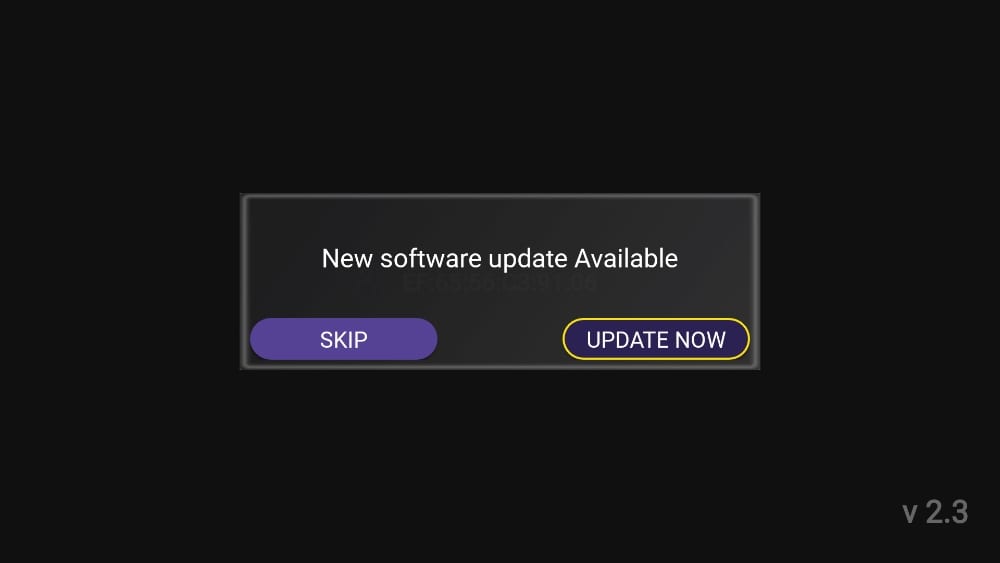In dieser Anleitung zeigen wir Ihnen, wie Sie Flix IPTV auf dem FireStick Lite, FireStick 4K Max, FireStick 4K und Fire TV Cube installieren, einrichten und nutzen können. Diese Anleitung funktioniert auch für Android-Smartphones und Android-TV-Boxen.
So installieren Sie Flix IPTV auf dem FireStick #
Flix IPTV ist nicht offiziell im Amazon App Store erhältlich. Sie müssen die APK-Datei mit der Downloader-App auf dem Fire TV Stick per Sideload laden. Aber keine Sorge – es ist einfacher als es klingt. Folgen Sie der Schritt-für-Schritt-Anleitung unten.
- Schalten Sie Ihren Fire TV Stick ein und rufen Sie die Startseite auf.
- Scrollen Sie nach links zur Suche
- Suchen Sie den Downloader unter den Suchergebnissen und wählen Sie ihn aus. Sie können die App an ihrem orangefarbenen Hintergrund erkennen.
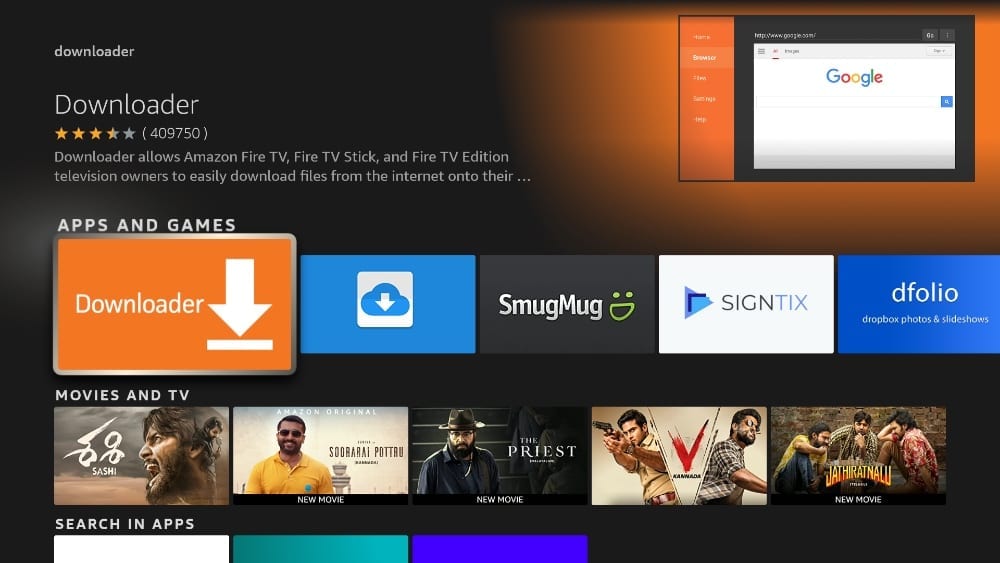
4. Bestätigen Sie mit OK und laden Sie die Downloader App herunter
Wie ich bereits erwähnt habe, werden wir den Downloader verwenden, um Flix IPTV auf dem FireStick per Sideload zu installieren. Bevor wir jedoch fortfahren können, müssen wir einige Fire TV Stick-Einstellungen ändern. Hier geht es zur Anleitung, wie Sie unbekannte Quellen auf dem Fire TV Stick erlauben. (Wichtig, da sonst die Installation nicht möglich ist)
5. Gehen Sie zurück zur Fire TV Stick-Startseite. Suchen und öffnen Sie den Downloader.
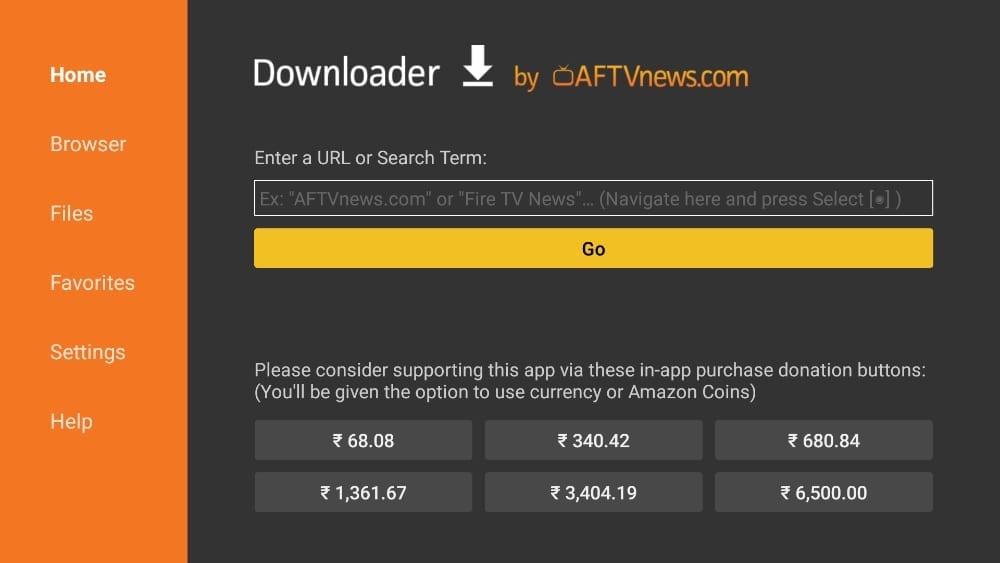
6. Geben Sie app.flixapp.tv ein und klicken Sie auf die Schaltfläche Go.
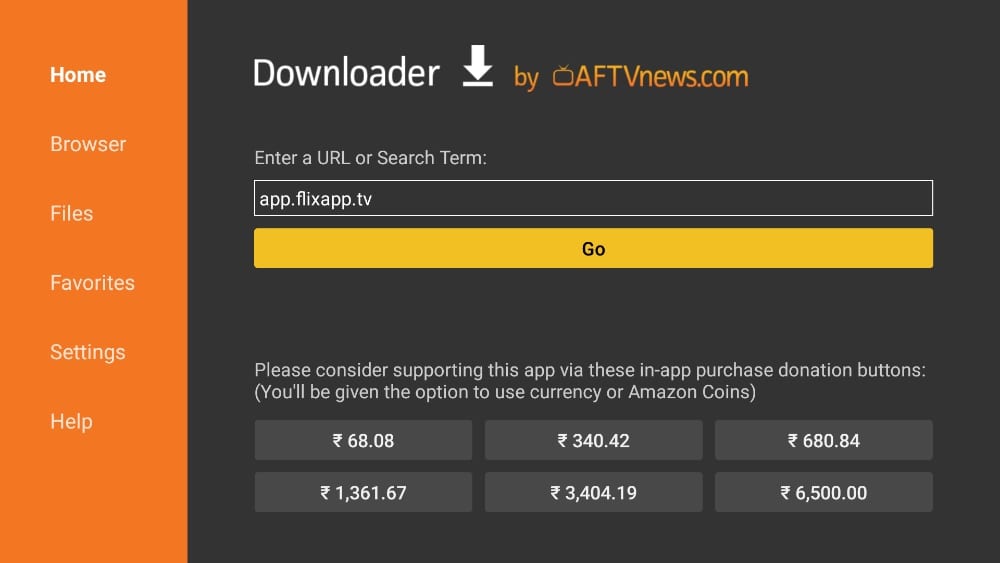
7. Der Downloader beginnt mit dem Herunterladen der APK-Datei aus dem Internet.
8. Wenn der Download abgeschlossen ist, werden Sie dazu aufgefordert. Wählen Sie installieren.
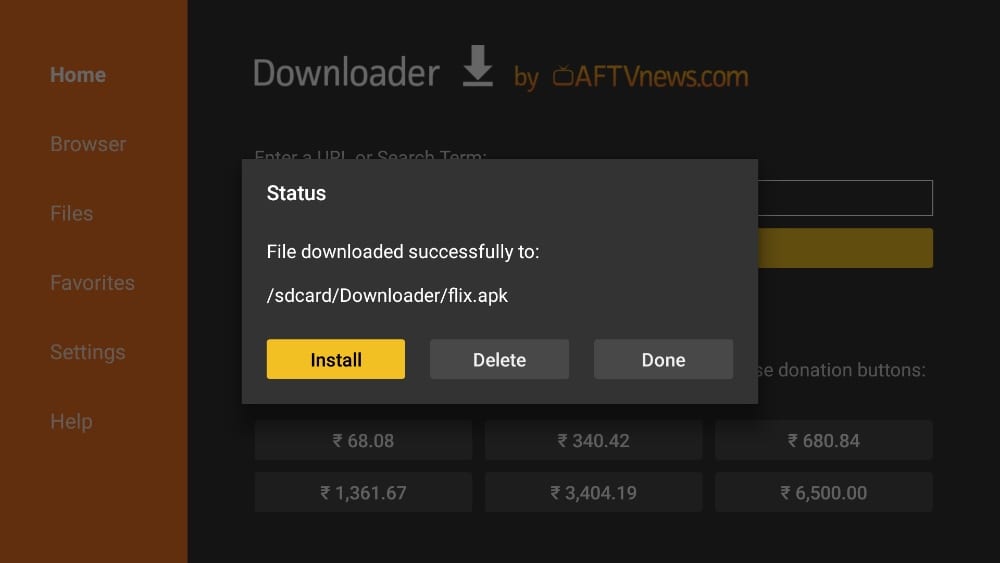
Das war’s. Sie haben Flix IPTV erfolgreich auf Ihrem Fire TV Stick installiert.
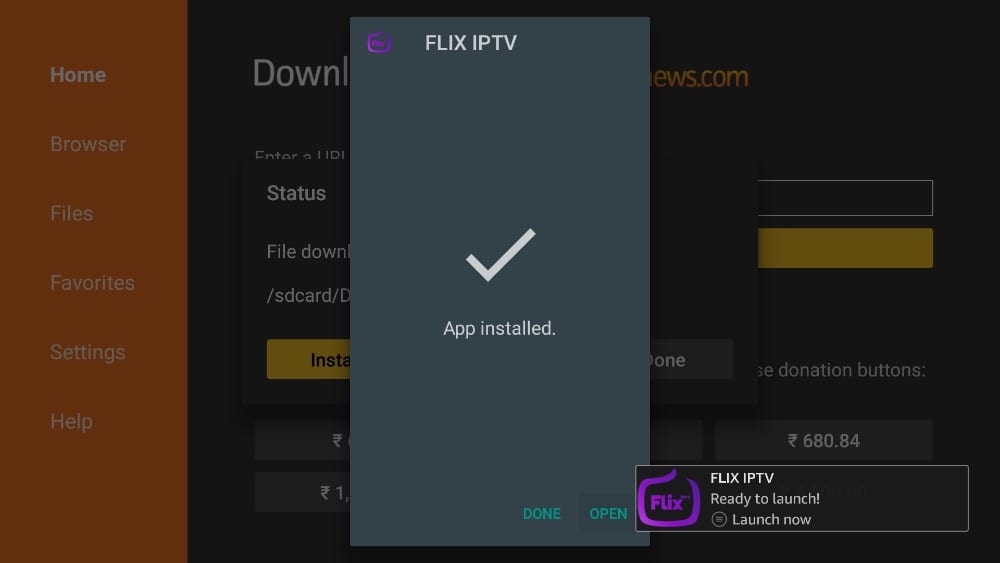
Wie man Flix IPTV auf dem Fire TV Stick verwendet #
1. Öffnen Sie die Flix IPTV App
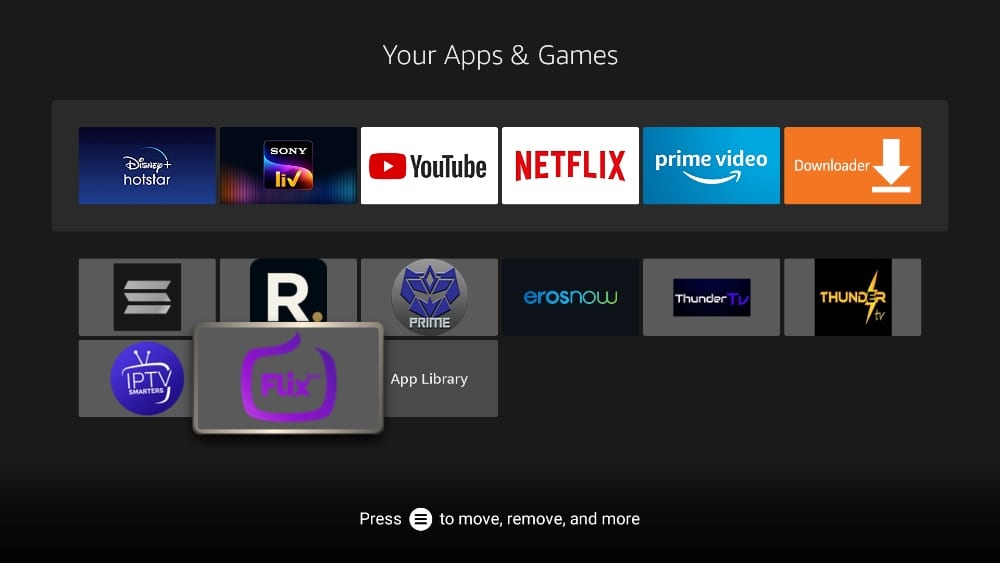
2. Navigieren Sie im linken Menü zu Einstellungen.
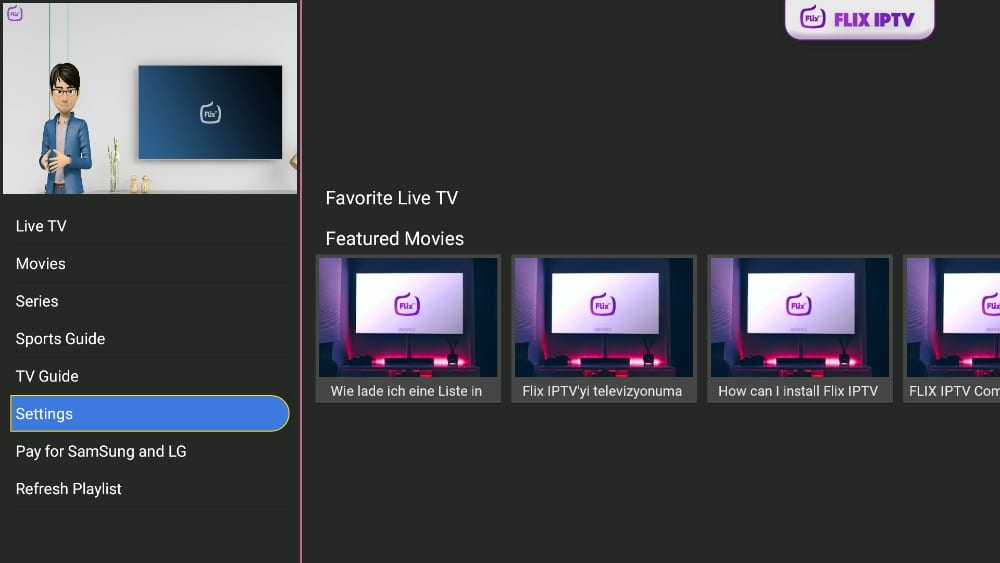
3. Blättern Sie im folgenden Menü nach unten zu Benutzerkonto.
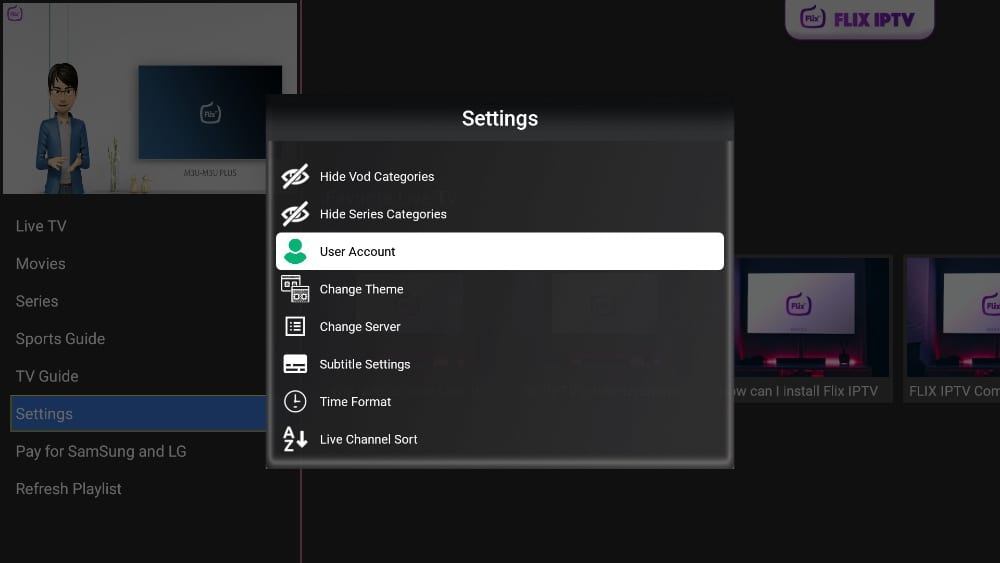
4. Notieren Sie sich auf dem Bildschirm Benutzerkonto die Mac-Adresse.
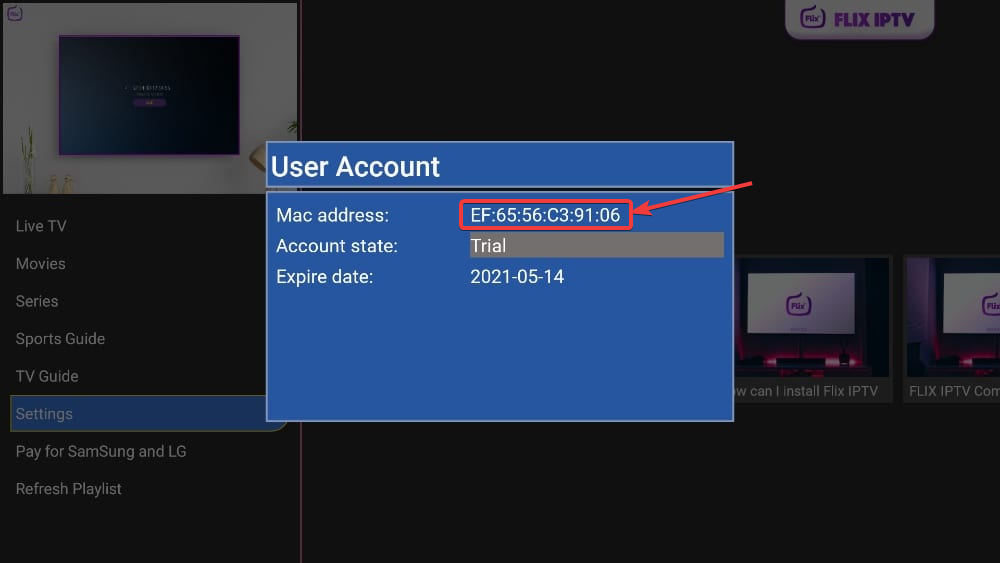
5. Open a web browser on your desktop or phone and navigate to the following address: https://flixiptv.eu/mylist
Auf dieser Flix IPTV Seite werden Sie aufgefordert, die Mac-Adresse und den URL-Link von 6IPTV einzugeben. Die URL, die dafür benötigt wird, nennt sich M3U Link, diese können Sie als Kunde im 6IPTV Kundenportal einsehen unter Lines -> Informationen. Sie sieht in etwa so aus wie im folgenden Beispiel:
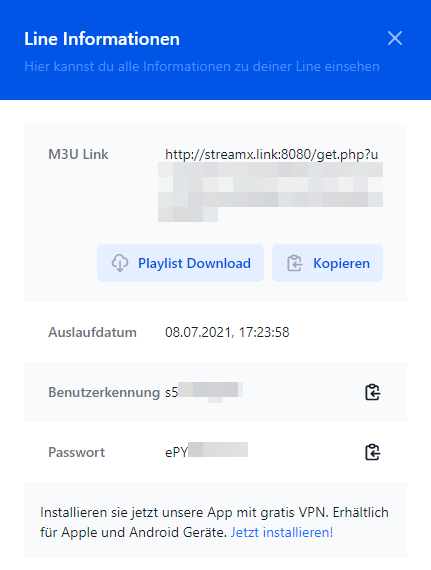
6. Nachdem Sie die Informationen hinzugefügt haben, klicken Sie auf die Schaltfläche Senden, und schon sind Sie fertig.
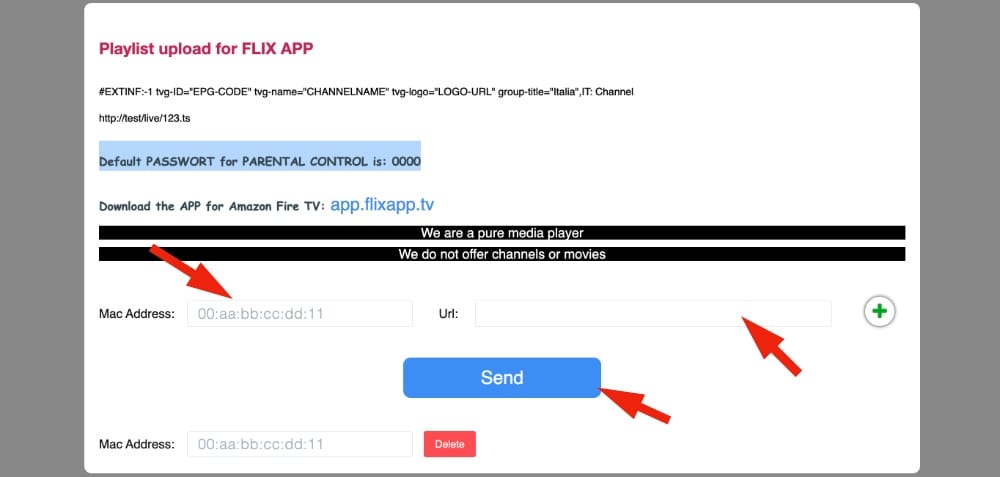
Flix IPTV FAQ
#
Wo kann ich sonst noch auf Flix IPTV zugreifen? #
Sie können Flix IPTV auf allen Android-Geräten und FireStick / Fire TV nutzen.
Ist Flix IPTV kostenlos? #
Flix IPTV wird mit einer einwöchigen kostenlosen Testphase geliefert. Danach müssen Sie 7,49 € bezahlen, um es auf einem einzelnen Gerät oder Fernseher freizuschalten.
Ist Flix IPTV seinen Preis wert? #
Das hängt von Ihrer Nutzung und der Art des IPTV-Dienstes ab, den Sie zum Streamen mit Flix IPTV verwenden. Beachten Sie jedoch, dass es sich um einen einmaligen Kauf handelt. Sie können auch die kostenlose Testversion nutzen, um Flix IPTV auszuprobieren, bevor Sie bezahlen.
Wie kann ich Flix IPTV aktualisieren? #
Sobald ein neues Update für die App verfügbar ist, erhalten Sie ein Popup-Fenster wie unten, das Sie auffordert, die App zu aktualisieren.